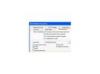Android მოწყობილობები შეიძლება დაუკავშირდეს სხვა გამოთვლით მოწყობილობებს.
ფაილების კომპიუტერიდან Android მოწყობილობაზე გადატანა მარტივი ამოცანაა. თქვენს Android-სა და თქვენს კომპიუტერს შორის ფაილების კოპირების შესაძლებლობა აუცილებელია. Android მოწყობილობების მომხმარებლების უმეტესობა ხშირად აკოპირებს მუსიკას, სურათებს და სხვა ფაილებს კომპიუტერიდან Android-ზე. Android მოწყობილობებში შედის სმარტფონები, ლეპტოპები და პლანშეტური კომპიუტერები. რომელი ტიპისაც არ უნდა გქონდეთ, შეგიძლიათ დაამყაროთ კავშირი მასსა და თქვენს კომპიუტერს შორის, დააკოპიროთ თქვენთვის სასურველი ნებისმიერი ფაილი ამ ორს შორის.
Ნაბიჯი 1
იპოვნეთ თქვენი Android USB კაბელი. თქვენს Android მოწყობილობას უნდა ჰქონოდა კაბელი კომპიუტერთან დასაკავშირებლად. ერთი ბოლო უნდა იყოს შეერთებული თქვენს Android მოწყობილობაში, ჩვეულებრივ იმავე პორტის მეშვეობით, რომელსაც იყენებთ მოწყობილობის შესაერთებლად მისი ბატარეის დასატენად. მეორე მხარეს, უნდა იყოს USB კონექტორი, რომელიც შეგიძლიათ შეაერთოთ თქვენს კომპიუტერში. ზოგიერთ შემთხვევაში, ანდროიდის USB კაბელები მოწოდებულია დენის დანამატის ნაწილად.
დღის ვიდეო
ნაბიჯი 2
შეაერთეთ თქვენი Android მოწყობილობა კომპიუტერთან კაბელის ორივე ბოლოში შეერთებით, ერთი ანდროიდის და მეორე კომპიუტერის USB პორტთან. თქვენი Android მოწყობილობა აჩვენებს შეტყობინებას, რომელიც გაცნობებთ, რომ მოწყობილობა დაკავშირებულია სხვა მოწყობილობასთან. თქვენ უნდა ნახოთ პატარა USB ხატულა, რომელიც გამოჩნდება შეტყობინებების ზოლში თქვენი Android ეკრანის ზედა ნაწილში. გახსენით შეტყობინებების ზონა თითით ქვემოთ ჩამოსრიალებით. გამოჩნდება შეტყობინება "USB დაკავშირებულია".
ნაბიჯი 3
შეეხეთ შეტყობინებას "USB დაკავშირებული" თქვენს Android მოწყობილობაზე. თქვენ ნახავთ ამომხტარ შეტყობინებას, რომელიც მოგცემთ ვარიანტებს იმის თაობაზე, თუ რა მოხდება შემდეგ. რომელი ოფციები გამოჩნდება, ნაწილობრივ დამოკიდებულია Android-ის რომელ ვერსიაზე გაქვთ გაშვებული და ნაწილობრივ თქვენს მოწყობილობაზე. თქვენ უნდა დაამონტაჟოთ მოწყობილობა დისკის დისკზე, ასე რომ, არსებული ვარიანტებიდან აირჩიეთ "Mount" ან "Disk Drive". ახლა შეგიძლიათ დააყენოთ Android მოწყობილობა და ფოკუსირება მოახდინოთ თქვენს კომპიუტერზე.
ნაბიჯი 4
დაათვალიერეთ Android მოწყობილობა თქვენი კომპიუტერიდან. იმისდა მიხედვით, თუ რომელი ოპერაციული სისტემა გაქვთ თქვენს კომპიუტერზე, ნახავთ ამომხტარ ფანჯარას, რომელიც მოგცემთ ვარიანტებს იმის თაობაზე, თუ რისი გაკეთება გსურთ ახლად დაკავშირებულ მოწყობილობასთან. გსურთ დაათვალიეროთ საქაღალდეები და ფაილები მოწყობილობაზე, ამიტომ აირჩიეთ „გახსენით საქაღალდე ფაილების სანახავად“ ან რომელი ვარიანტი ემთხვევა ამას თქვენს ოპერაციულ სისტემაში. კომპიუტერი გახსნის ფანჯარას, რომელიც აჩვენებს თქვენი Android მოწყობილობის მეხსიერების შიგთავსს ისევე, როგორც საქაღალდე თქვენს კომპიუტერში ან გარე მეხსიერების მოწყობილობაზე.
ნაბიჯი 5
იპოვნეთ ფაილები, რომელთა კოპირებაც გსურთ თქვენი კომპიუტერიდან ცალკე ფანჯარაში. აირჩიეთ და დააკოპირეთ ისინი "Ctrl" და "C" დაჭერით ან მარჯვენა ღილაკით და აირჩიეთ "ასლი". დაბრუნდით ფანჯარაში, სადაც ნაჩვენებია თქვენი Android მოწყობილობის შინაარსი. თუ გსურთ, შეგიძლიათ დააკოპიროთ ფაილები დირექტორიაში, რომელიც პირველ რიგში ჩნდება, რადგან ეს ჩვეულებრივ არის თქვენი Android შენახვის ბარათის ძირეული დირექტორია. თუმცა, შეგიძლიათ ალტერნატიულად დაათვალიეროთ სხვა დირექტორია, სანამ არ იპოვით თქვენთვის სასურველ ადგილს. ჩასვით ფაილები "Ctrl" და "V" დაჭერით ან მარჯვენა ღილაკით და აირჩიეთ "Paste".
ნაბიჯი 6
გათიშეთ თქვენი Android მოწყობილობა კომპიუტერიდან. Windows-ის უმეტეს ვერსიებში ამის გაკეთება შეგიძლიათ თქვენი სისტემის უჯრაში გამოსახულ ხატულაზე „Safely Remove Hardware“ დაწკაპუნებით, ჩვეულებრივ ეკრანის ქვედა მარჯვენა მხარეს. ალტერნატიულად, შეგიძლიათ დაათვალიეროთ მოწყობილობა Windows Explorer-ში, ან Nautilus-ში, თუ Linux-ზე მუშაობთ, ამოიღოთ მოწყობილობა მაუსის მარჯვენა ღილაკით და არჩევით "Eject" ან "Safely Remove Drive".
რჩევა
მუსიკის თქვენს Android მოწყობილობაზე კოპირებისთვის, შეგიძლიათ შექმნათ საქაღალდე სახელწოდებით "music" და განათავსოთ ფაილები მასში.
გაფრთხილება
არასოდეს ამოიღოთ მოწყობილობა მისი ამოღების ან თქვენი ოპერაციული სისტემიდან უსაფრთხოდ ამოღების გარეშე, რადგან ამან შეიძლება გამოიწვიოს კორუფცია.